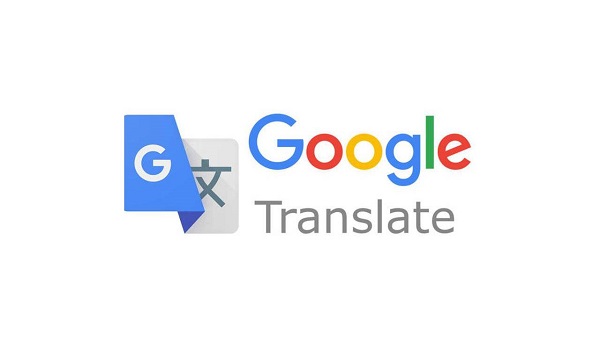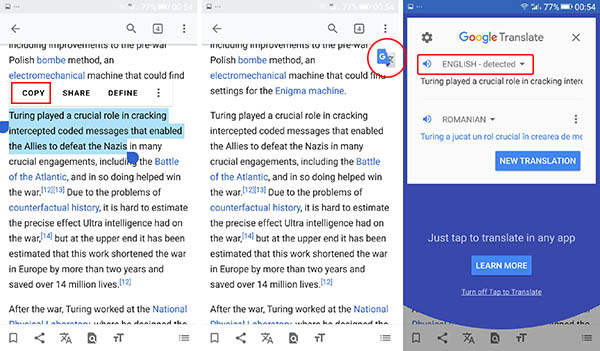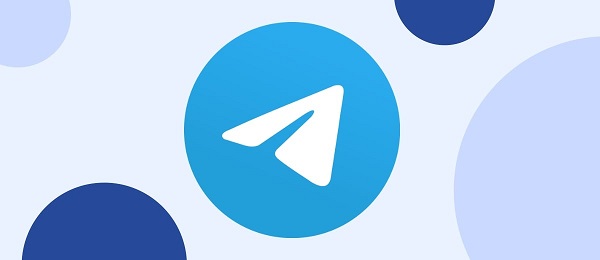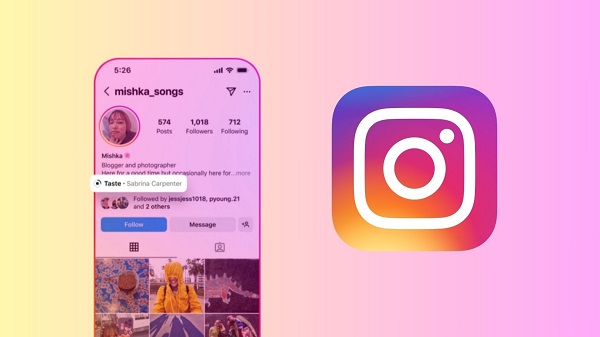Cum folosești Google Translate în orice aplicație Android
Atunci când te afli într-o țară străină al cărei alfabet sau limbă nu le cunoști, Google Translate îți poate fi de mare ajutor. Poți traduce în timp real inscripții aflate pe clădiri, indicatoare sau ghiduri turistice scrise în limba locală.
De asemenea, cu Google Translate poți face traduceri ale textelor foarte simplu. Nu mai este nevoie să scrii sau să copiezi textul în aplicație. Acum ai la dispoziție un floating widget care îți rezolvă problema. Iată cum îl folosești.
Activează Tap to Translate în Google Translate
Pentru a activa opțiunea de automatizare a traducerilor în orice aplicație, urmează pașii aceștia. Aplicația trebuie să fie actualizată la zi.
- Intră în Google Translate.
- Mergi la Meniu (cele trei linii orizontale din stânga sus).
- Mergi la Settings.
- Apasă Tap to Translate.
- Bifează opțiunea Enable.
În acest moment vei avea opțiunea activată și o poți folosi în interiorul aplicațiilor, acolo unde ai nevoie de traducere.
Cum folosești Tap to Translate
Pentru a folosi opțiunea de traducere automată Tap to Translate, trebuie să faci astfel:
- În aplicația dorită selectează textul de tradus, apăsând lung pe acesta și mutând cele două cursoare.
- În meniul pop-up apasă Copy.
- Apasă pe floating widget-ul care tocmai a apărut în dreapta ecranului.
- Ajustează setările (dacă știi în ce limbă este textul, traducerea va fi mult mai rapidă și mai precisă).
Acum poți traduce (aproape) orice limbă de pe Pământ într-una care îți este accesibilă.
Tu la ce folosești Google Translate? Scrie-ne mai jos, într-un comentariu!

Google Traducere
Google Traducere este o aplicație Android care te ajută să traduci texte scrise sau vorbite din aproape toate limbile. Suportă traducerea conversațiilor, traducere instant folosind camera telefonului și scris de mână, direct pe ecranul telefonului.